Continuați tema Windows 8.1. Descrierea funcționalității și comparării edițiilor pe care le veți găsi în articolul precedent și astăzi voi descrie unele dintre dificultățile care pot apărea atunci când faceți upgrade la Windows 8.1 din versiunile anterioare de Windows.
Primul lucru pe care trebuie să-l faceți înainte de a începe actualizarea este să aflați dacă computerul dvs. acceptă Windows 8.1.
Cerințe de sistem
Trebuie să spun că cerințele oficiale de sistem nu s-au schimbat de la Windows 7. Pentru a utiliza Windows 8.1 pe computer, aveți nevoie de:
• Procesor: de la 1 GHz cu suport pentru PAE, NX și SSE2;
• RAM: 1 GB pentru 32 de biți și 2 GB pentru sistem pe 64 de biți;
• Spațiu liber pe hard disk: 16 GB pentru 32 de biți și 20 GB pentru sistem pe 64 de biți
• Adaptor grafic: Microsoft DirectX 9 cu un driver WDDM.
Notă. Acestea sunt cerințele minime necesare pentru instalarea și rularea sistemului de operare. Pentru o muncă mai mult sau mai puțin confortabilă, aceste cerințe (în special memoria și spațiul pe disc) trebuie să fie dublate cel puțin.
• Versiunea pe 64 de biți a Windows 8.1 necesită instrucțiuni de procesare pe 64 de biți CMPXCHG16b, PrefetchW și LAHF / SAHF;
• Pentru a utiliza Hyper-V, aveți nevoie de un sistem pe 64 de biți care să suporte tehnologia SLAT și memoria RAM suplimentară.
Verificarea compatibilității
Verificați dacă procesorul dumneavoastră îndeplinește cerințele necesare, puteți utiliza utilitarul CoreInfo de la Sysinternals. Este suficient să despachetați și să rulați utilitarul din linia de comandă. Comanda coreinfo -f va genera toate tehnologiile suportate de procesor, ca cele de bază - EM64T, NX, PAE și SSE2
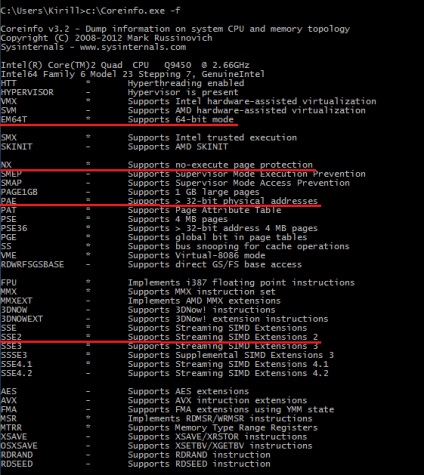
și suplimentare - CX16, LAHF-SAHF și PREFETCHW. Un asterisc opus numelui înseamnă că instrucțiunea este suportată.
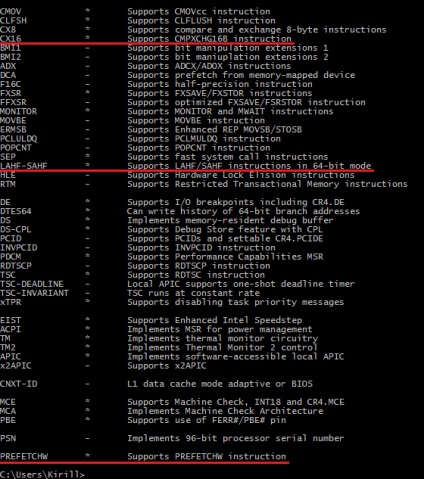
Puteți vedea tehnologiile de virtualizare acceptate de procesor utilizând comanda coreinfo -v. După cum puteți vedea, în exemplul meu nu există suport SLAT, astfel încât capabilitățile Hyper-V vor fi indisponibile.
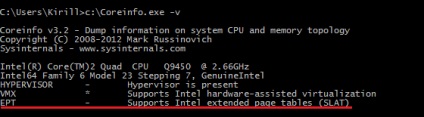
Notă. Unele tehnologii pot fi acceptate de procesor, dar în mod implicit sunt dezactivate. În acest caz, trebuie să intrați în BIOS și să le instalați înainte de instalare. În cazuri deosebit de grave, este posibil ca BIOS să fie actualizat pentru includere.
De asemenea, puteți determina compatibilitatea calculatorului cu Windows 8.1 cu ajutorul Consultantului de upgrade. Asistentul este un program gratuit care nu necesită instalare. La pornire, asistentul verifică toate dispozitivele de sistem, programele instalate (aplicații desktop) și dispozitivele conectate pentru compatibilitate cu noua versiune a sistemului de operare.
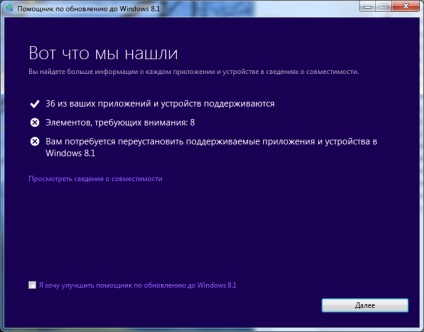
Datele sunt afișate sub forma unui raport detaliat care descrie posibilele probleme legate de actualizare și modul de rezolvare a acestora.
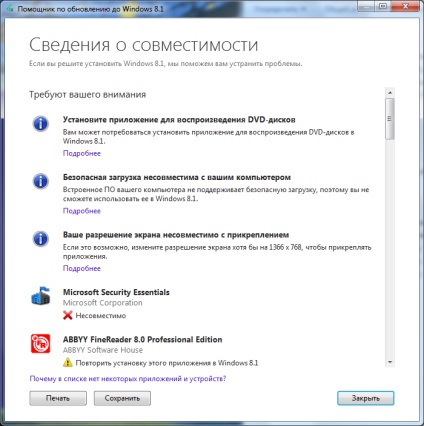
Notă. Expertul de actualizare la Windows 8.1 nu este acceptat în Windows XP și Vista. Acestea pot fi utilizate pentru testarea de către asistentul de upgrade la Windows 8, deoarece cerințele pentru opt și 8.1 sunt aproape identice.
Actualizați din Magazinul Windows
Pentru proprietarii Windows 8, cea mai ușoară modalitate de a actualiza sistemul este să instalați o actualizare gratuită din Magazin (Windows Store). Cu această metodă, se efectuează o actualizare completă cu toate datele și setările salvate, precum și cu aplicațiile clasice.
Pentru actualizare, trebuie să mergeți la ecranul de pornire, să deschideți aplicația Store, să selectați actualizarea cerută și să urmați instrucțiunile. De asemenea, puteți porni procesul de actualizare de pe desktop apăsând Win + R și introducând comanda ms-windows-store: WindowsUpgrade.
Dacă nu găsiți Windows 8.1 în magazin, verificați dacă aveți o actualizare KB 2871389 instalată. Dacă nu, instalați-l și reporniți computerul, după care ar trebui să apară actualizarea. În plus, pentru unele ediții de Windows 8, nu este acceptat un upgrade gratuit la 8.1. Acestea includ:
Dacă utilizați una dintre aceste revizii, nu veți putea să actualizați din Magazinul Windows. Pentru a actualiza, va trebui să descărcați imaginea ISO din Windows 8.1 și să o actualizați. Pentru versiunile MSDN (dacă aveți acces la MSDN) aceasta este gratuită, în alte cazuri depinde de tipul de licență. Tocmai nu voi spune, deoarece în acordarea de licențe de produse corporative nu este puternică.
Actualizarea din Magazin este convenabilă, deoarece parametrii necesari sunt selectați automat, practic, fără a necesita intervenția utilizatorului. Cu toate acestea, există și dezavantaje în această privință - când actualizați din Magazinul Windows, nu puteți modifica versiunea produsului. De asemenea, o actualizare din magazin este singura modalitate de a actualiza dispozitivele cu Windows RT, alte metode nu sunt acceptate.
Actualizați din mass-media
Dacă, din orice motiv, o actualizare din magazin nu este disponibilă pentru dvs., puteți să faceți upgrade utilizând suportul media. Pentru Windows 8, calea cea mai scurtă este să descărcați imaginea ISO a Windows 8.1, să o conectați la Windows Explorer și să rulați instalarea. Pentru alte sisteme de operare, trebuie mai întâi să scrieți imaginea pe un mediu fizic (disc sau unitate flash USB).
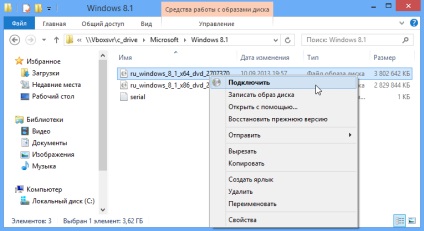
Când faceți upgrade de la suportul media, există trei opțiuni pentru actualizarea la Windows 8.1:
• Actualizarea completă - datele despre utilizatori, aplicațiile clasice (cele mai multe), conturile de utilizator și setările computerului sunt salvate;
• Numai date - salvează conturile de utilizator și datele, aplicațiile instalate și setările de sistem nu sunt salvate;
• Instalare curată - sistemul este instalat fără a salva date și setări Windows.

Notă. Cu orice opțiune de upgrade, toate fișierele personale, precum și fișierele și folderele de sistem din instalarea Windows anterioară sunt mutate în folderul Windows.old și sunt disponibile după finalizarea instalării.
Alegerea opțiunii de upgrade depinde de versiunea curentă a Windows:
• O actualizare completă este posibilă numai cu Windows 8 și Windows RT;
• Când faceți upgrade de la Windows 7, puteți salva numai date și conturi;
• Actualizarea de la Windows XP sau Vista nu este acceptată, ci doar o instalare curată.
De asemenea, atunci când faceți upgrade, rețineți că:
Actualizarea de pe suportul media vă permite să treceți la Windows 8.1 de la orice versiune de Windows 8, inclusiv corporativă și MSDN, precum și cu Windows 7. Totuși, procesul în sine necesită mai multă atenție din partea utilizatorului decât o actualizare din magazin. În plus, această opțiune de upgrade nu este gratuită, trebuie să achiziționați cheia de produs.
concluzie
Și dacă ați verificat compatibilitatea calculatorului, ați ales opțiunea de upgrade și sunteți gata să continuați, câteva sfaturi:
• Înainte de actualizare, nu fi prea leneș să faceți o copie de rezervă a sistemului, de exemplu, așa;
• Deconectați toate dispozitivele periferice (imprimante, scanere etc.);
• Îndepărtați software antivirus, inclusiv Essentials de la Microsoft.
Cu toate acestea, o actualizare de succes 🙂